如何解决win10分辨率没有1920x1080的问题
大家在用win10系统电脑工作和学习的过程中,可能会出现win10系统电脑没有1440x900分辨率的情况。很多不熟悉电脑的用户可能不知道该如何解决,所以今天小编就来教大家解决win10分辨率没有1920x1080的方法,一起往下看吧。
解决方法如下:
1、首先,找到桌面上的“此电脑”图标,右键点击该图标。
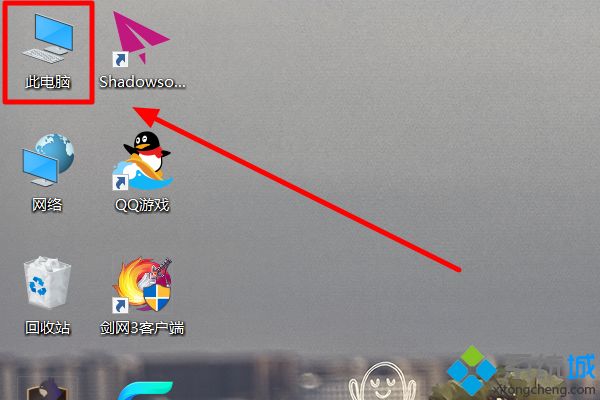
2、点击之后,在弹出的菜单中选择“属性”一项。
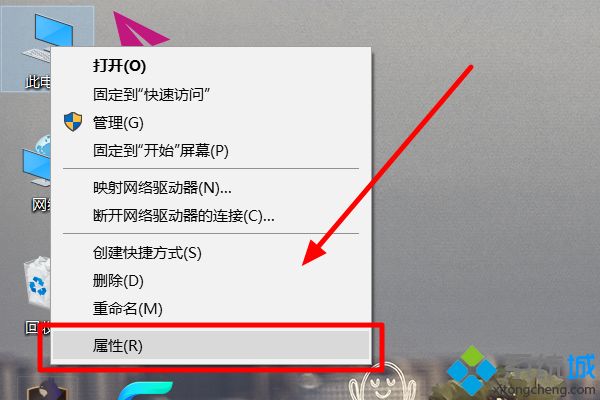
3、在系统属性窗口中,点击左侧的“设备管理器”按钮。
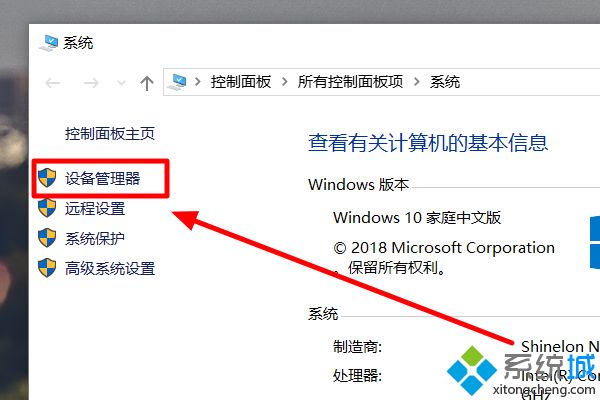
4、在设备管理器中。找到“显示适配器”下面的设备图标,右键点击。在弹出的菜单中选择“更新驱动程序”。
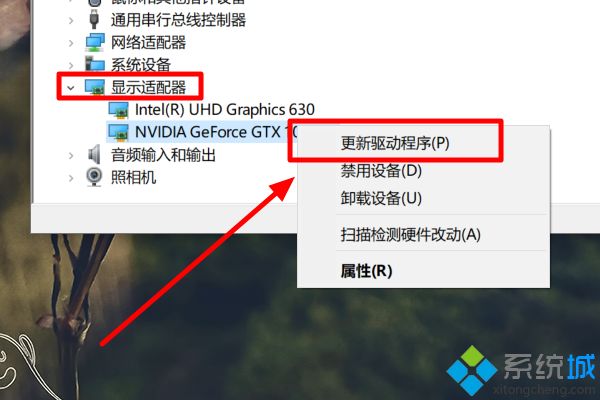
5、点击之后,在弹出的窗口中选择“自动搜索更新的驱动程序软件”。
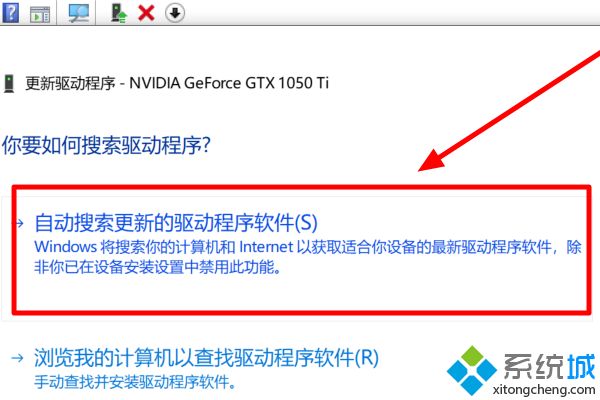
6、等待系统更新完显卡驱动程序之后。就可以在设置中选择“1920x1080”的分辨率了。
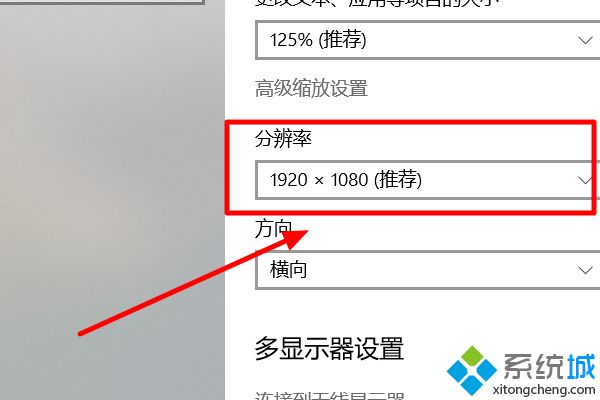
上面给大家分享的就是解决win10分辨率没有1920x1080的方法啦,有出现同样情况的可以按照上面的方法来解决哦。
我告诉你msdn版权声明:以上内容作者已申请原创保护,未经允许不得转载,侵权必究!授权事宜、对本内容有异议或投诉,敬请联系网站管理员,我们将尽快回复您,谢谢合作!










